spss如何绘制散点图
来源:网络收集 点击: 时间:2024-06-15【导读】:
我们在绘制统计图的时候,一般是用Excel的,但是其实spss也是能够绘制统计图的,虽然效果没有Excel那么好,但是有一些分析的时候,我们是必须用到spss的统计图的,下面小编会给大家讲解一下spss各类统计图的绘制方法。工具/原料morespss方法/步骤1/7分步阅读 2/7
2/7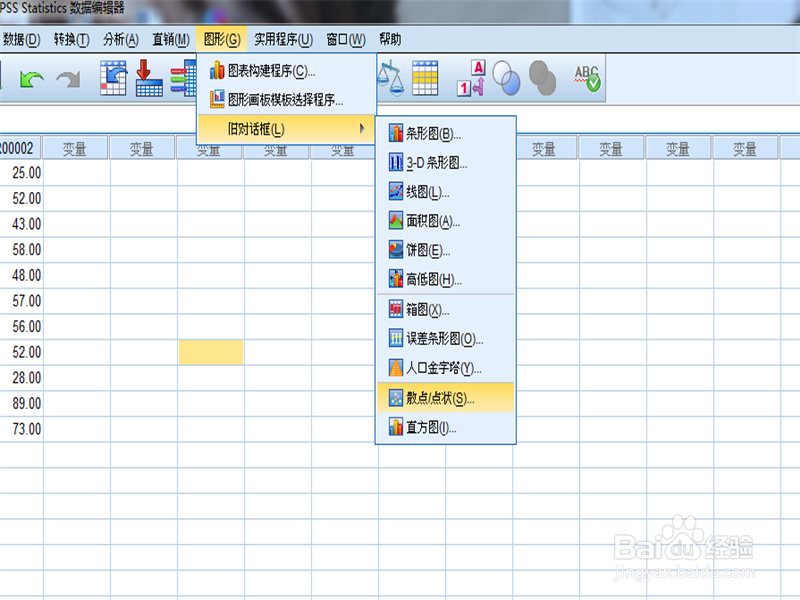 3/7
3/7 4/7
4/7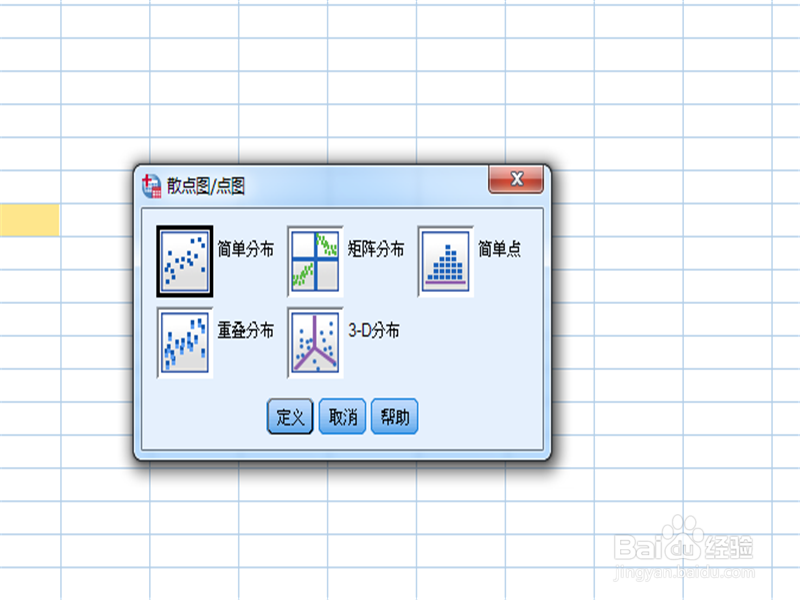 5/7
5/7 6/7
6/7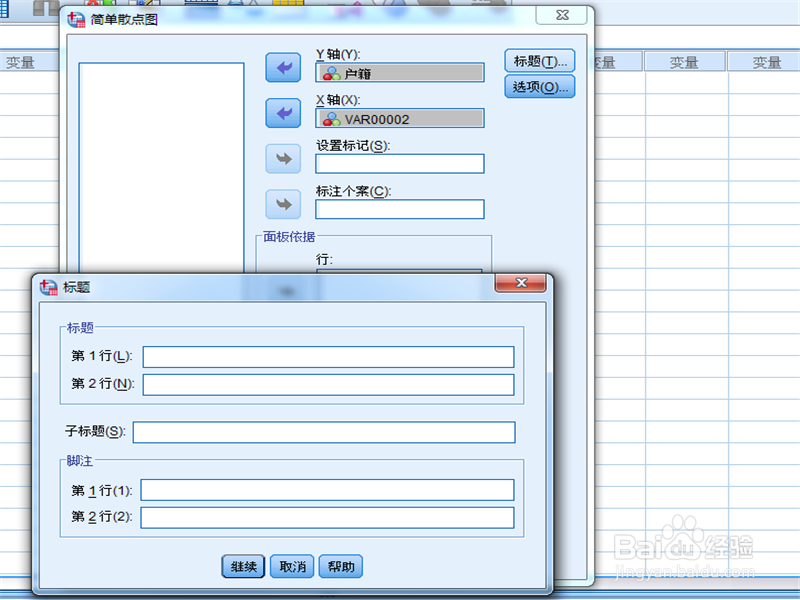 7/7
7/7 注意事项
注意事项
首先,我们登陆spss,进入spss,随便输入2组变量的数据用于分析,小编随便输入当作教程使用,如图。
 2/7
2/7输入之后,如果,我们只为了分析图,那么我们可以直接制作,我们拿其中1个图为例(散点图)
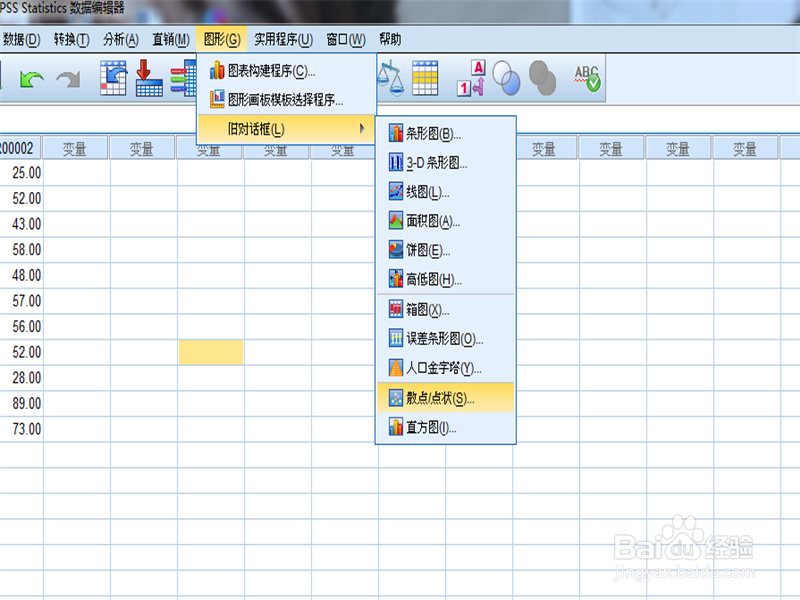 3/7
3/7我们执行“图形-旧对话框-散点/点状”,进入之后,会弹出一个窗口。
 4/7
4/7对于这个窗口,我们需要进行选择,因为其散点图的画法比较多,我们选择一个比较适合我们自己的,首先,我们先画“简单散点酱民”
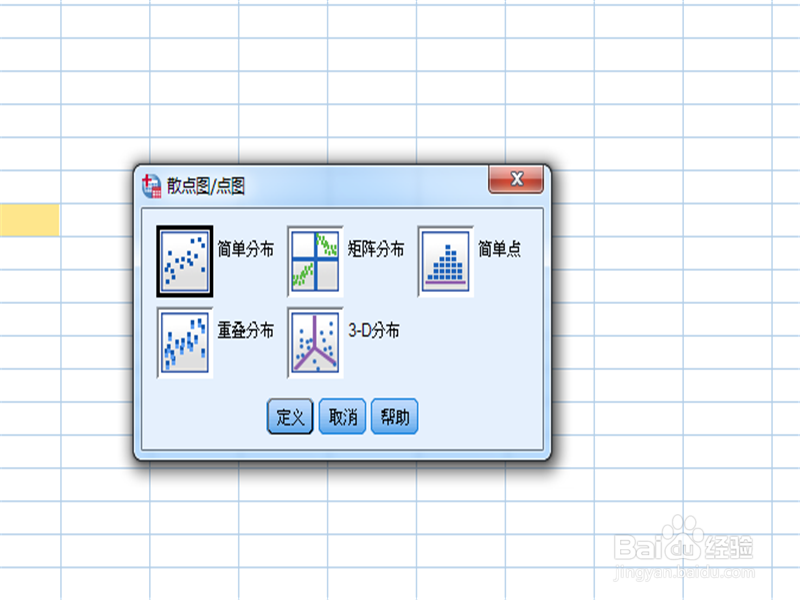 5/7
5/7选择之后,进入另外一个界面,在这个节目,我们需要选择“Y轴和X轴”将我们的2组数据分别移动过去(根据实际情况移动,不要按小编教程,小编只是一个模板移动,具体情况具体使用)
 6/7
6/7移动成功之后,我们点彩散击标题,对标题进行命名,小编在宿捧铲这里就不取名了,具体情况具体写标题。
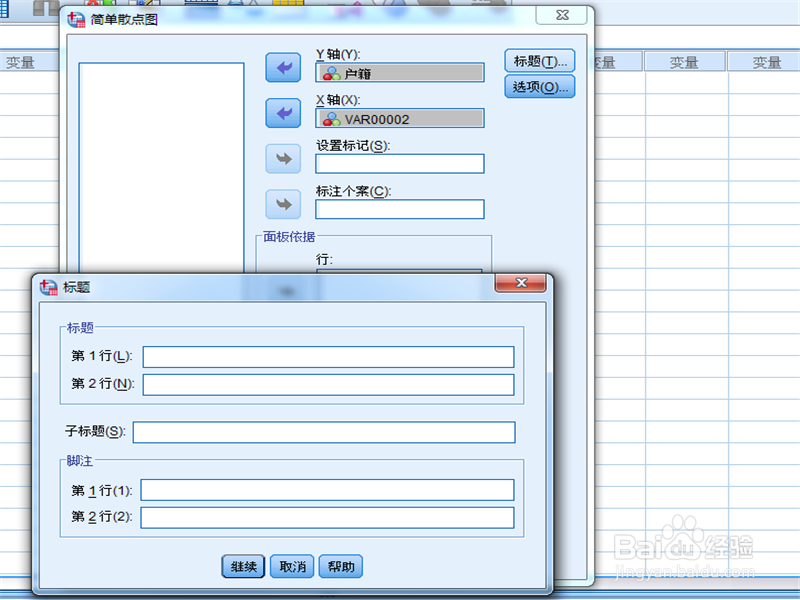 7/7
7/7一切情况设计好之后,点击确定,这个时候,散点图,就完成了,如图。
 注意事项
注意事项以上均为经验总结如有不满请见谅
满意可以给我点赞或者关注为哦
支持正版,反对盗版,转载请告知
散点图版权声明:
1、本文系转载,版权归原作者所有,旨在传递信息,不代表看本站的观点和立场。
2、本站仅提供信息发布平台,不承担相关法律责任。
3、若侵犯您的版权或隐私,请联系本站管理员删除。
4、文章链接:http://www.1haoku.cn/art_903463.html
上一篇:送父亲生日礼物排行榜
下一篇:如何将一张图片p到另一张照片
 订阅
订阅